Isi kandungan
Gambaran keseluruhan Pemulihan Fail FAT32
Kad SD bagi banyak jenama popular, seperti Samsung, SanDisk, PNY, Transcend, Sony, Kingston, Lexar dan Toshiba, memudahkan kehidupan dan kerja kita dengan menambah kapasiti storan tambahan, secara universal daripada 2GB hingga 64GB. Kad SD menggunakan sistem fail FAT32, dan kami boleh menggunakannya pada PC, kamera, telefon pintar, konsol permainan, dsb.
Berhati-hati semasa menggunakan kad SD FAT32. Seperti senario yang dibentangkan di atas, kad memori boleh bertukar menjadi buruk atau rosak. Sistem fail FAT32 mungkin menjadi RAW. Sebaik sahaja kad SD menjadi RAW, ia menunjukkan tiada sistem fail padanya. Untuk mengembalikannya kepada normal, ia perlu diformat semula kepada FAT32 pada komputer berasaskan Windows. Dalam kes ini, anda akan kehilangan semua data pada kad memori.
Cara Memulihkan Data daripada Kad SD/Pemacu Keras FAT32 pada Windows 10
Jika anda pengguna Windows 11/10/8/7, anda boleh mendapatkan dua cara untuk memulihkan data daripada kad SD dan cakera keras FAT32 . Satu menggunakan perisian pemulihan data Windows. Dan yang lain sedang menyemak sandaran anda. Ikuti langkah di bawah untuk memulihkan data daripada kad SD/USB/HDD FAT32.
Kaedah 1. Pulihkan Data daripada Pemacu Keras FAT32 dengan Perisian Pemulihan Data
Selain itu, pemadaman tidak sengaja, pemformatan, jangkitan virus dan serangan ancaman lain akan berisiko terhadap kandungan pada kad SD. Kebanyakan kes memerlukan penyelesaian pemulihan kad SD FAT32 segera. Di sini anda perlu belajar cara memulihkan fail data pada kad SD FAT32 selepas kemalangan dengan perisian pemulihan kad memori percuma. Wizard Pemulihan Data EaseUS berada di senarai teratas untuk sorotan berikut:
Operasi mudah:
Ia hanya mengambil tiga langkah untuk memulihkan data yang hilang. Anda tidak perlu mempunyai latar belakang teknikal
Keserasian Luas:
Menyokong sepenuhnya FAT32/16/12, NTFS, EXT2/3, HFS+, ReFS.
Kualiti Tinggi:
Wizard Pemulihan Data EaseUS menjanjikan pemulihan data berkualiti tinggi. Ia boleh mengimbas sepenuhnya pemacu dan tidak akan membawa sebarang kerosakan kepada data asal.
Menyokong 250+ Fail:
Pulihkan semua jenis fail yang hilang: foto, dokumen, video, audio, e-mel, fail termampat, dsb.
- 0:00 Memperkenalkan pemulihan Kad SD
- 0:30 Apabila Anda Kehilangan Fail Kad SD, Inilah Perkara yang Perlu Dilakukan:
- 2:58 Palamkan Kad SD
- 3:43 Langkah 1. Lancarkan Wizard Pemulihan Data EaseUS.
- 4:15 Langkah 2. Tunggu proses pengimbasan selesai.
- 4:40 Langkah 3. Pilih fail dan klik "Preview" untuk menyemak fail yang hilang.
Jika anda lebih suka panduan langkah demi langkah, ikuti langkah di bawah untuk memulihkan data kad SD FAT32 sendiri sekarang:
Langkah 1. Sambungkan kad SD, kad memori atau Kad CF ke komputer anda dan lancarkan perisian pemulihan kad memori EaseUS pada PC anda. Kad SD akan disenaraikan di bawah bahagian Peranti. Pilih kad SD dan klik "Imbas data yang hilang" untuk mula mencari data anda yang hilang.

Langkah 2. Perisian akan memulakan imbasan secara automatik. Imbasan cukup kuat untuk mencari semua fail yang hilang walaupun nama fail hilang. Selepas proses pengimbasan, anda boleh mencari item yang dipadamkan daripada panel paparan pokok di sebelah kiri. Kemudian, klik "Tapis" jika anda mencari jenis fail tertentu, seperti foto, dokumen, video atau e-mel.

Langkah 3. Anda boleh terus klik dua kali fail untuk pratonton kandungan. Selepas ini, anda boleh memilih fail yang dikehendaki dan klik "Pulihkan" untuk memulihkannya ke lokasi selamat pada PC anda atau peranti storan luaran yang lain.
💡 Petua: Anda boleh memulihkan data pada cakera tempatan, pemacu keras luaran dan juga storan awan.

Kaedah 2. Pulihkan Data daripada Kad SD FAT32/Pemacu Keras dengan Sejarah Fail
Pengguna Windows 11/10/8.1 mempunyai ciri sandaran terbina dalam yang dipanggil Sejarah Fail . Ia menyandarkan fail dalam Dokumen, Muzik, Gambar, Video, folder Desktop dan fail OneDrive ke pemacu yang dikehendaki. Jika anda telah menghidupkan ciri ini, anda boleh memulihkan data FAT32 dengan Sejarah Fail.
Langkah 1. Klik kotak Carian dan taip sejarah fail.
Langkah 2. Klik "Simpan semula fail peribadi" daripada hasil carian.
Langkah 3. Pilih fail yang anda perlukan untuk memulihkan dan pratontonnya.
Langkah 4. Klik butang "Pulihkan" hijau.
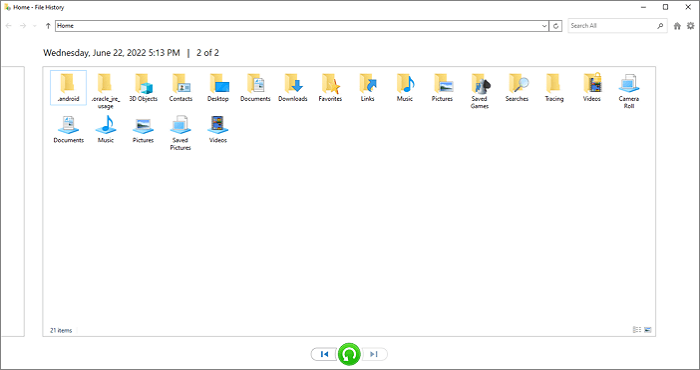
Cara Memulihkan Data daripada Kad SD/Pemacu Keras FAT32 pada Mac
Operasi untuk memulihkan kad SD atau cakera keras FAT32 mungkin sedikit berbeza jika anda seorang pengguna Mac. Masih terdapat dua cara untuk memulihkan data macOS. Satu menggunakan EaseUS Data Recovery Wizard untuk Mac . Yang lain adalah untuk memulihkan data dengan Mesin Masa. Teruskan membaca untuk mendapatkan maklumat lanjut.
Kaedah 1. Pulihkan Data daripada Kad SD FAT32 dengan Perisian Pemulihan Data Mac
EaseUS menyediakan versi Mac alat pemulihan data. Dengan itu, anda boleh memulihkan fail yang dipadamkan pada macOS Ventura , Monterey, Big Sur, Catalina dan banyak lagi. Selain itu, ia menyokong pemulihan data daripada cakera keras, SSD, pemacu kilat USB, pemacu pen, kad SD, kad memori dan banyak lagi. Muat turun alat yang boleh dipercayai ini dan pulihkan data kad SD sekarang.
Langkah 1. Pilih kad SD
- Sambungkan kad memori anda dengan betul ke Mac anda. Lancarkan Wizard Pemulihan Data EaseUS untuk Mac.
- Pergi ke "Pemulihan Kad SD", cari kad SD Canon/Nikon/Go Pro/DJI/Sony anda, dan klik "Cari fail yang hilang".
Nota: Sebelum pemulihan data, lebih baik anda mengklik "Sandaran Cakera" dari bar sisi kiri untuk membuat sandaran kad SD anda untuk mengelakkan kehilangan data selanjutnya. Selepas membuat sandaran kad SD, perisian boleh memulihkan data daripada sandaran kad SD anda dan anda boleh mengalih keluar kad SD dan menggunakannya semula.

Langkah 2. Tapis data kad SD yang hilang
Selepas imbasan, semua fail akan dibentangkan di panel kiri dalam hasil imbasan. Cari foto, video dan fail lain yang dikehendaki.

Langkah 3. Pratonton dan pulihkan data
Pratonton data kad SD dan pilih fail yang dikehendaki. Kemudian, klik butang "Pulihkan". Jangan simpan fail yang boleh dipulihkan ke kad SD itu sendiri sekiranya data ditimpa.

Kaedah 2. Pulihkan Data daripada Kad SD FAT32 dengan Mesin Masa
Pengguna Mac juga mempunyai alat sandaran dan pemulihan terbina dalam, yang dipanggil Mesin Masa. Ia membantu pengguna menyandarkan apl, muzik, foto, e-mel dan dokumen. Ikuti langkah di bawah untuk menjalankan Pemulihan Data Mesin Masa .
Langkah 1. Palamkan pemacu yang mengandungi Sandaran Mesin Masa.
Langkah 2. Anda akan melihat pemacu Sandaran Mesin Masa. Bukanya dan klik pada fail pangkalan data untuk melihat sandaran.
Langkah 3. Salin fail yang ingin anda pulihkan dan tampalkannya ke pemacu baharu.
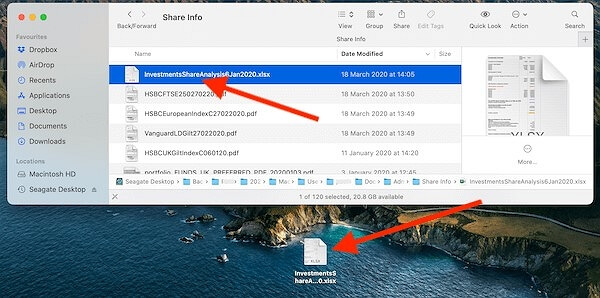
Kesimpulan
Tidak kira anda menggunakan sistem Windows atau macOS, anda boleh mencari cara untuk memulihkan data daripada kad SD/pemacu keras/pemacu kilat USB FAT32. Menggunakan perisian pemulihan data adalah disyorkan kerana operasinya mudah dan pantas. Walaupun anda tidak mempunyai sandaran, anda masih boleh mendapatkan semula data kad SD.
Pulihkan Data daripada Soalan Lazim Kad SD FAT32
Jika anda masih menghadapi masalah, anda boleh membaca soalan dan jawapan di bawah untuk mendapatkan bantuan tambahan.
1. Bagaimanakah cara saya memulihkan data daripada FAT32?
Anda boleh memulihkan data daripada pemacu FAT32 dengan langkah-langkah di bawah:
- Muat turun dan pasang EaseUS Data Recovery Wizard
- Pilih partition FAT32 dan klik Scan
- Selepas imbasan, cari data yang hilang melalui jenis fail
- Pilih fail yang dikehendaki dan klik Pulih untuk mendapatkan semula data yang hilang daripada pemacu FAT32
2. Bolehkah saya memulihkan data daripada kad SD yang diformatkan?
Adakah pemulihan berformat kad SD mungkin ? ya. Walaupun pemformatan kad SD akan menyebabkan kehilangan fail pada peranti, ini tidak bermakna data dipadamkan sepenuhnya. Pemformatan hanya memecahkan struktur data pada kad. Tetapi sebenarnya, data itu masih ada.
3. Bagaimanakah saya boleh membetulkan kad SD yang rosak?
Anda boleh membaiki kad SD yang rosak dan menjalankan pemulihan kad SD yang rosak dengan penyelesaian di bawah:
- Tukar Surat Pemacu Kad SD
- Membaiki Sistem Fail yang Rosak
- Kemas kini Pemacu Kad SD
- Format Kad SD Rosak
4. Apakah alat Pemulihan FAT32 yang terbaik?
Terdapat banyak alat pemulihan data yang boleh dipercayai tersedia secara percuma. Untuk Mac dan Windows, perisian pemulihan data EaseUS ialah pertaruhan terbaik anda. Manakala untuk Linux, PhotoRec ialah pilihan terbaik anda.
artikel berkaitan
-
Pulihkan Folder yang Dipadamkan pada Windows 10/11 [Cepat]
![author icon]() Daisy/2024/09/11
Daisy/2024/09/11
-
Perisian Pemulihan MP3: Cara Memulihkan Fail MP3 Secara Percuma daripada Semua Peranti
![author icon]() Daisy/2024/09/20
Daisy/2024/09/20
-
Perisian Pemulihan Data Pemacu Denyar: Pulihkan Fail daripada USB atau Pen Drive
![author icon]() Daisy/2024/09/20
Daisy/2024/09/20
-
Betulkan Jadual Fail Induk Korup. CHKDSK Menggugurkan Ralat dalam Windows 10/8/7
![author icon]() Daisy/2024/09/24
Daisy/2024/09/24